在工作中Excel文件难免要发给他人分享信息,经常会遇到某工作表不想或不能让别人看到,可因为有公式链接不能删除,这时候我们会想到隐藏工作表了,下面介绍几种方法给大家学习交流。
第一种方法:选中工作标签,鼠标右击,下拉快捷菜单找到【隐藏】单击即可,如下图所示:
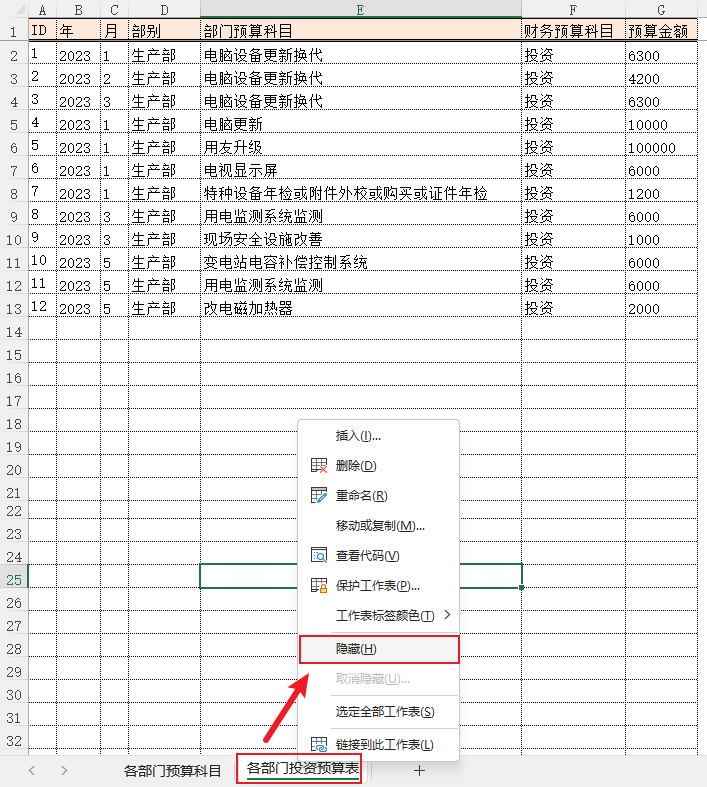
这种方法的弊端是每个人都知道,即便隐藏了也等于没用,保护不了私密,如下图所示,【取消隐藏】又显示出来了。
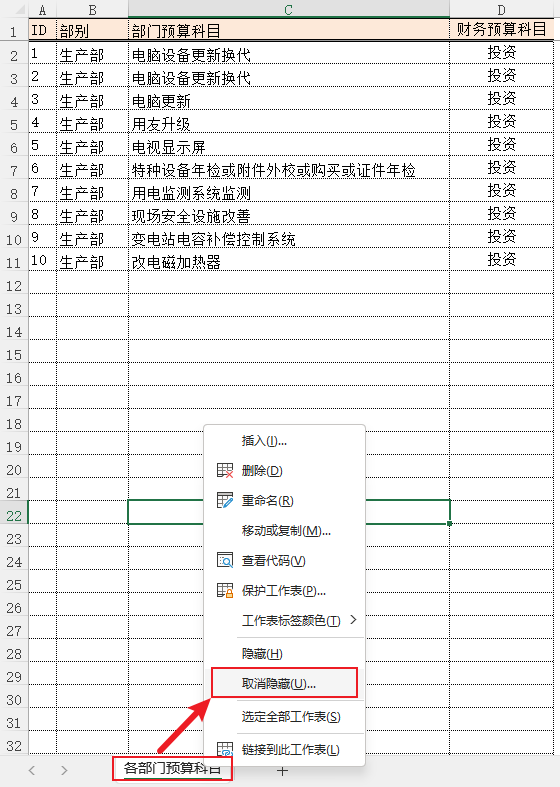
第二种方法:选中工作标签,鼠标右击,下拉快捷菜单找到【查看代码】单击即可,如下图所示:
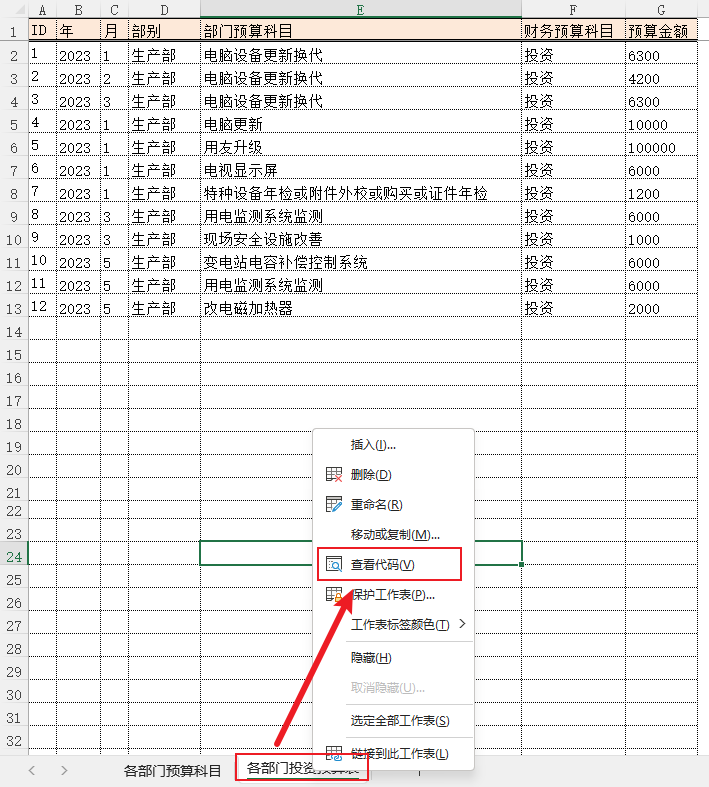
进入代码编辑器工作界面,在左下角找到Visible属性,把值改为2-xlSheetVeryHidden,保存后可关闭代码编辑器。
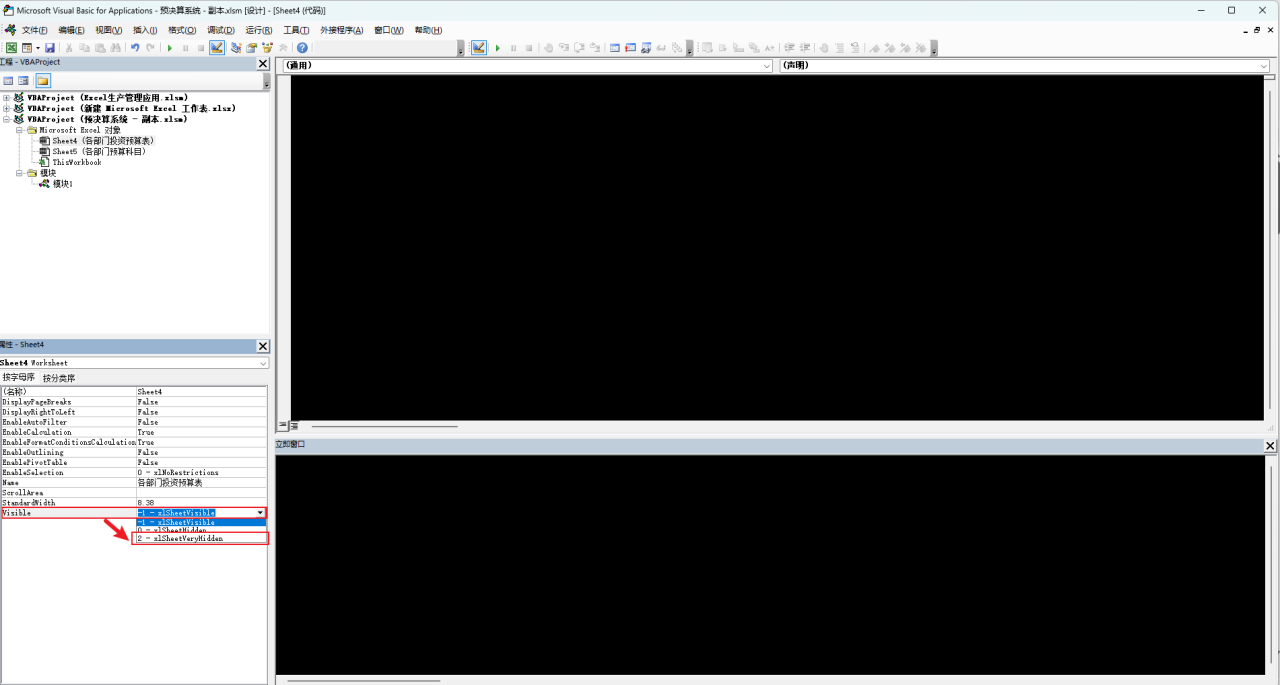
再回到工作簿界面,“各部门投资预算表”工作表隐藏掉了,现在鼠标右击后看到快捷菜单上【取消隐藏】变灰色了,不可用状态了,一般人也打不开你隐藏的工作表了,而且他人也不知道你有隐藏工作表,实在还觉得不安全,可以对代码编辑器进行加密,这样可以做到万无一失了。
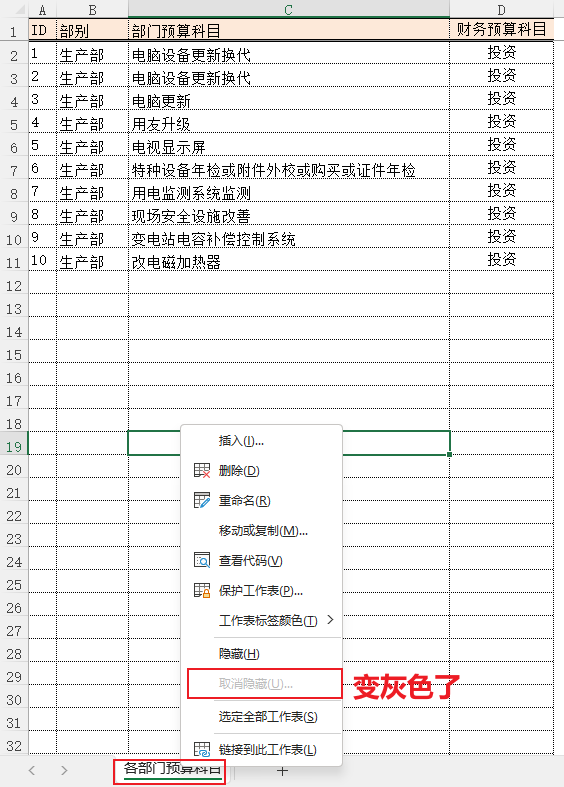
当然如果要恢复显示工作表,还是要进入代码编辑器中把Visible属性值改回“-1 - xlSheetVisible”就可以了。


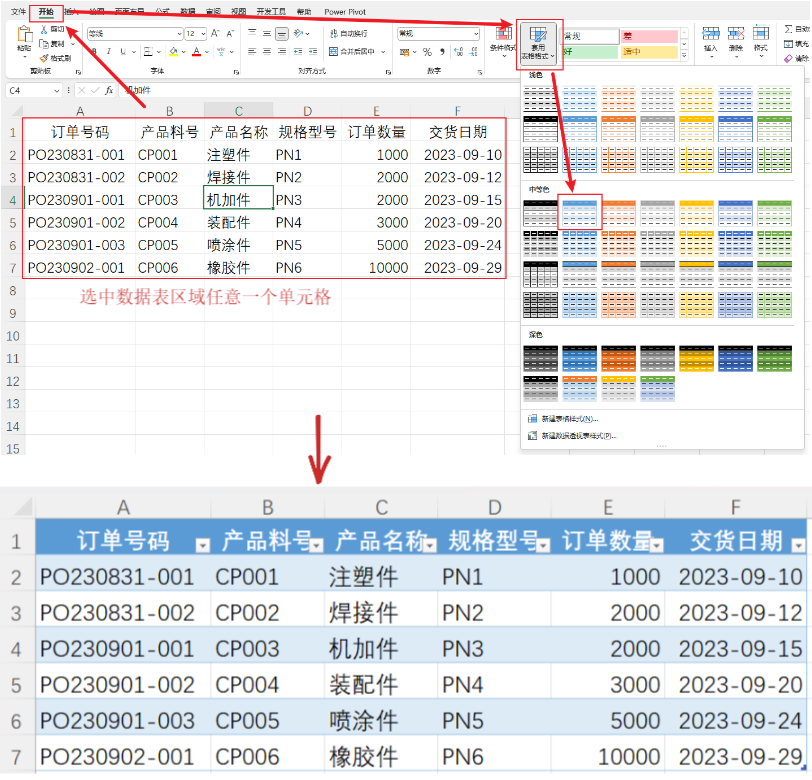
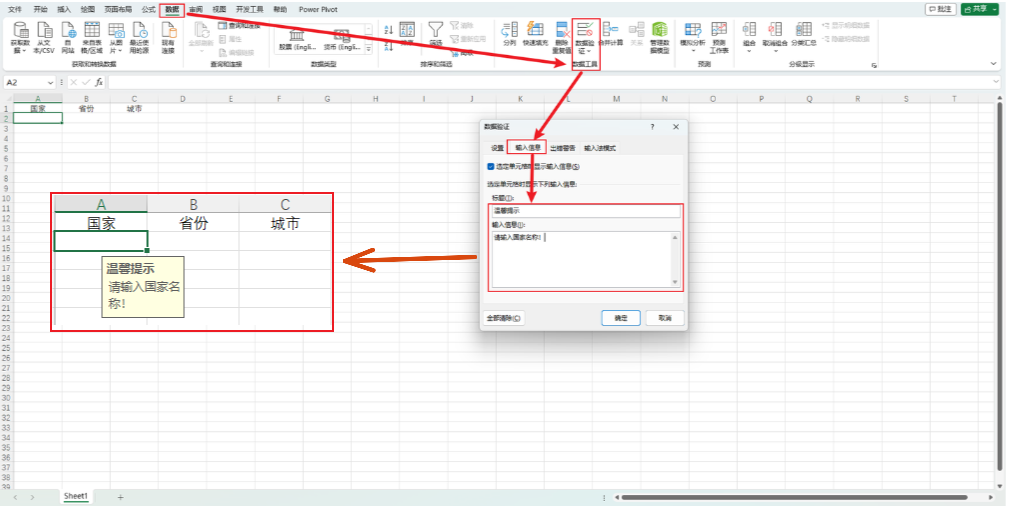

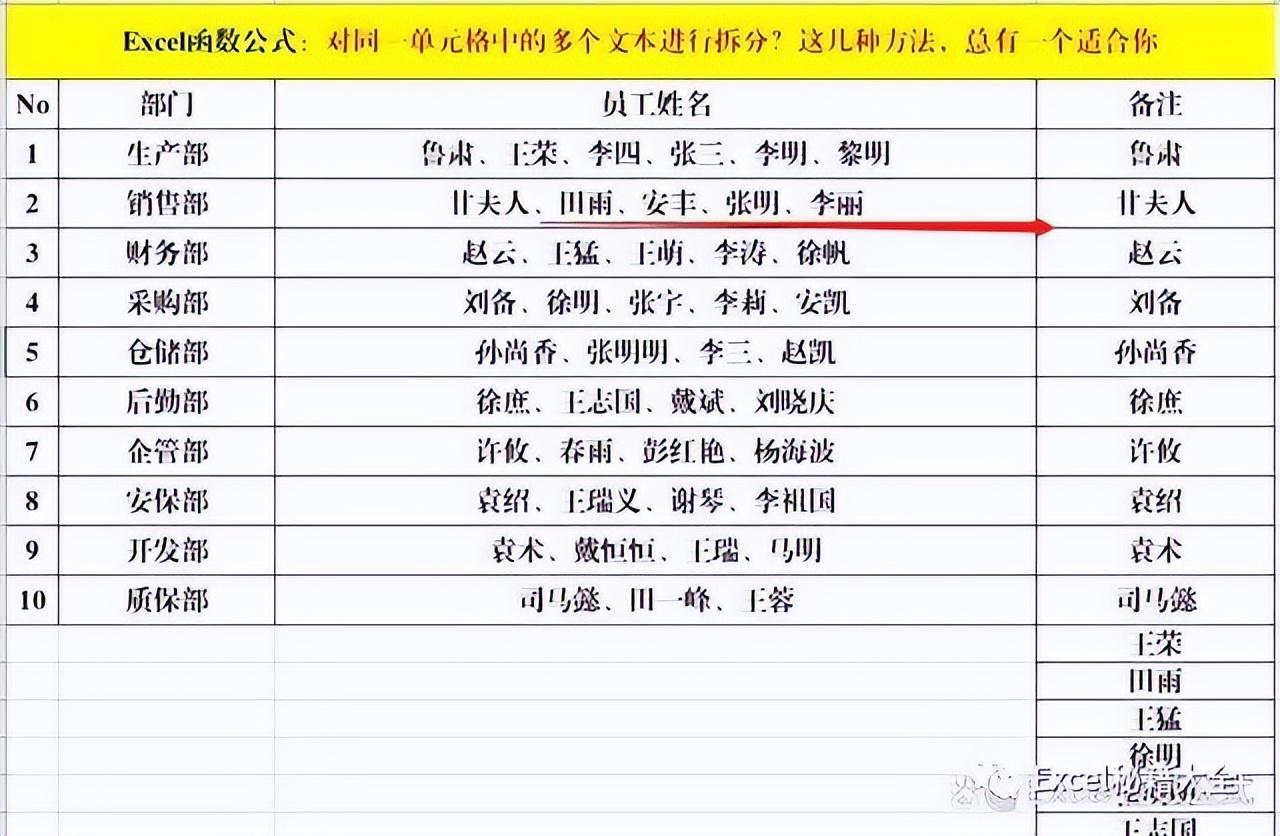
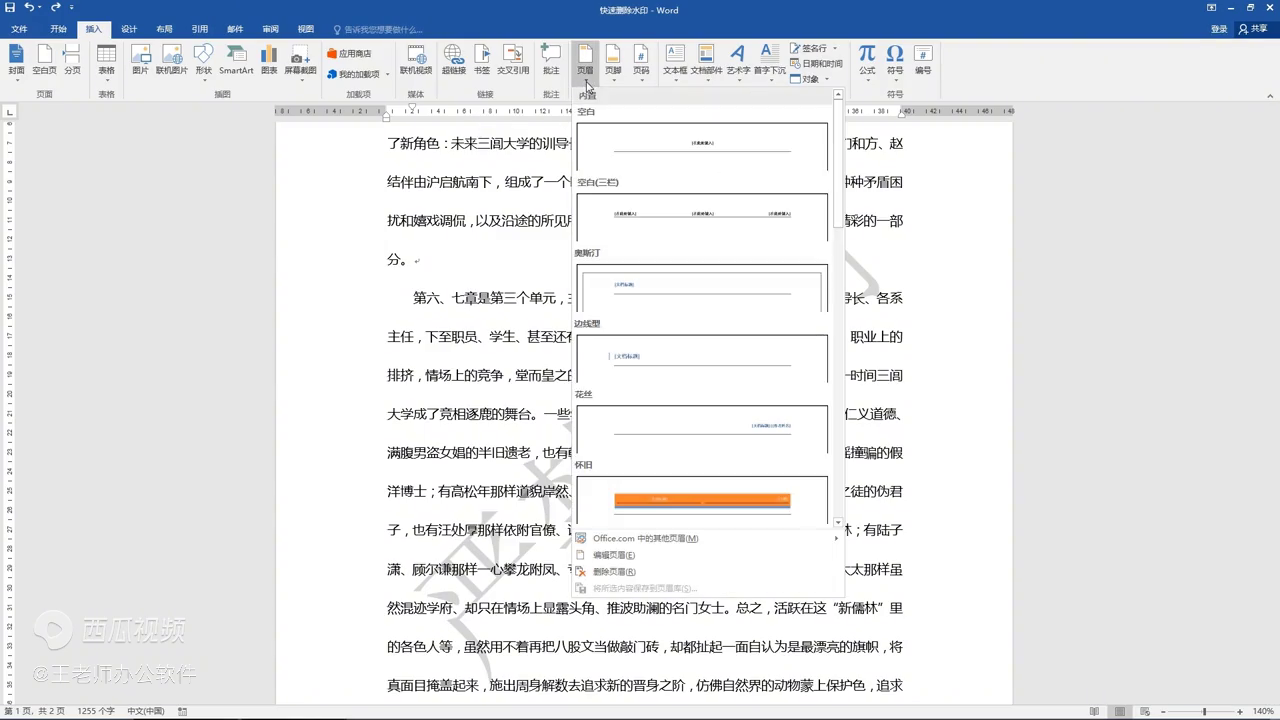
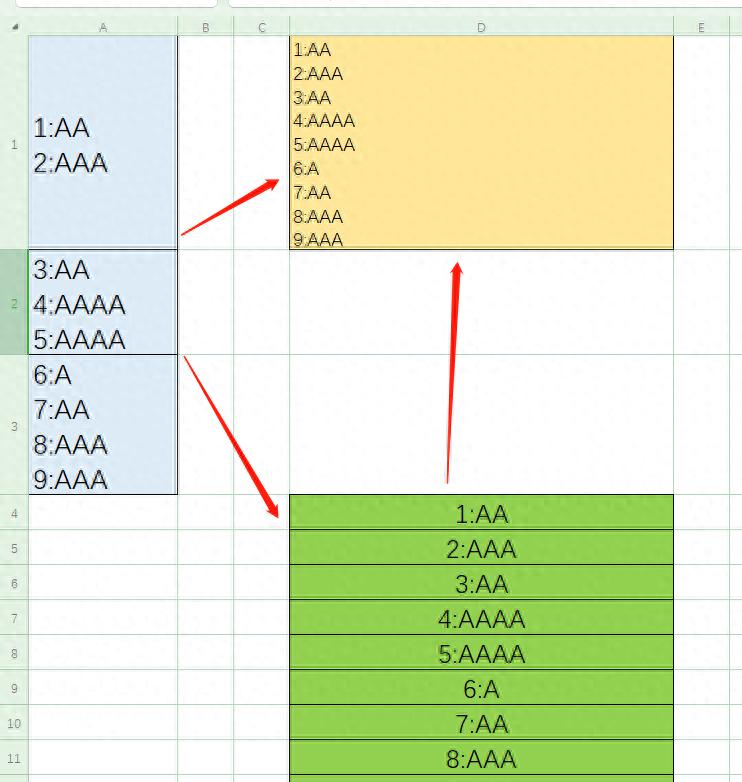
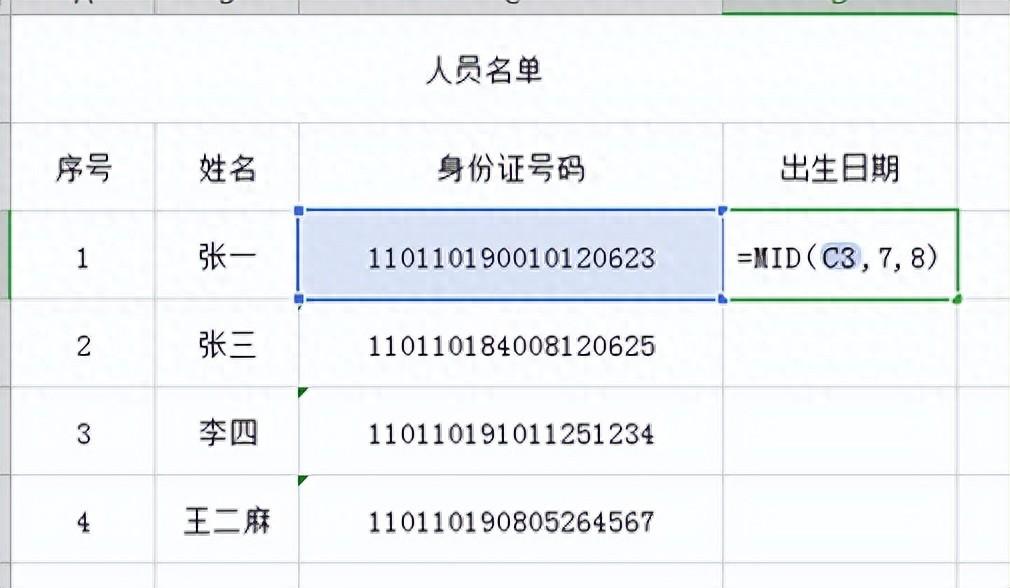
评论 (0)